Push : envoyer le projet dans Gitea
Une fois que vous avez travaillé sur votre projet en local, vous pouvez partagez votre avancement à tous les membres du projet en l’envoyant sur le dépôt en ligne de Gitea en tapant la commande git push.
- Git push dans la branche principale
Afin d’envoyer vos premiers commits en ligne, vous pouvez créer la branche principale du dépôt nommée ‘master’. Pour cela, tapez la commande git push origin master. Ce processus envoie les commits dans le dépôt en ligne en créant la branche en ligne principale ‘master’.
Voici la présentation du dépôt partagé sur Gitea
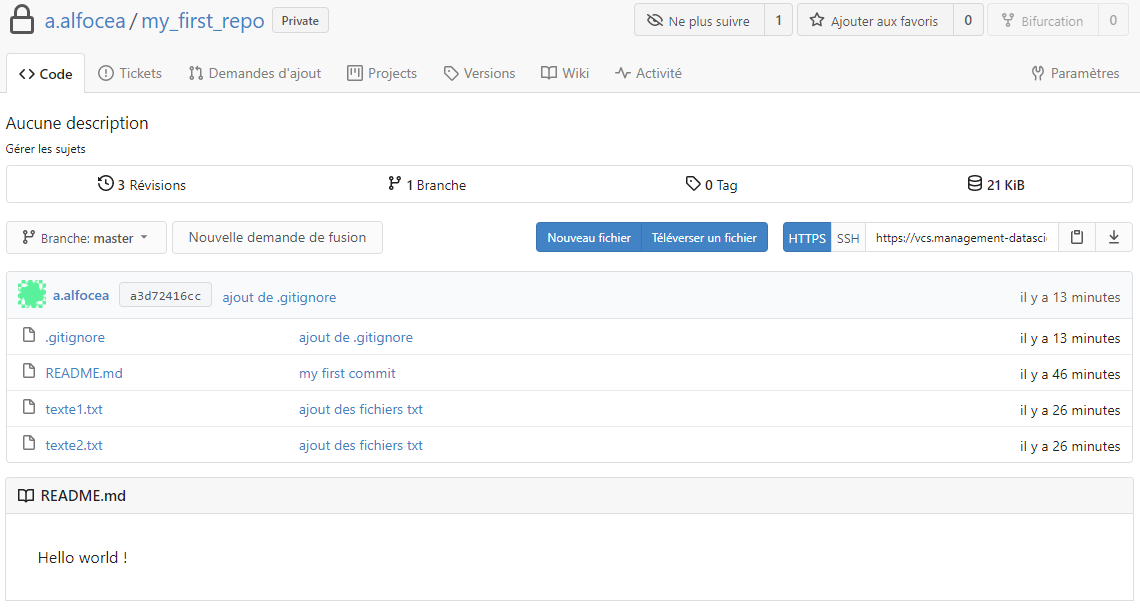
Le commit affiché tout en haut représente le dernier commit envoyé. Le reste sont les fichiers et les dossiers du dépôt.
Voila, votre travail est désormais partagé avec les autres membres du projet.
- Git push dans une nouvelle branche
Si vous avez décidé de séparer le travail de chacun des membres du projet, vous pouvez envoyer votre travail dans une nouvelle branche en tapant la commande git push origin <nom de la branche>.
Cette commande va envoyer votre travail dans une nouvelle branche dérivée de la branche ‘master’ que vous aurez créée au préalable.
Tapez git branch --all pour lister les branches actuelles.
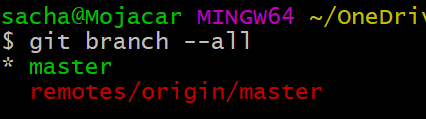
NB : git branch liste uniquement les branches locales alors que git branch --all liste aussi les branches sur le dépôt en ligne.
Par exemple, nous voulons travailler sur le fichier ‘oops.html’. Nous devons créer un nouveau dossier ‘mon-projet-a-moi’ et copier le fichier ‘oops.html’.
Avant cela, créons une nouvelle branche.
Créons une nouvelle branche ‘ma-branche’
Pour créer une nouvelle branche, tapez la commande git branch <nom de la branche>.
git branch my-branch
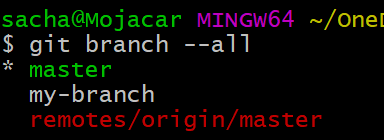
Déplaçons-nous dans la branche
Pour se déplacer dans une autre branche, tapez la commande git checkout <nom de la branche>.
git checkout my-branch

NB : vous pouvez observer que nous avons changé de branche en passant de la branche ‘master’ à la nouvelle branche ‘my-branch’
Maintenant, créons un nouveau dossier ‘mon-projet-a-moi’ et copions le fichier ‘oops.html’.
mkdir mon-projet-a-moi
cp oops.html mon-projet-a-moi/oops2.html
Vérifions que le répertoire a bien été créé uniquement dans la branche ‘my-branch’.
Envoyons nos travaux dans la nouvelle branche dans le dépôt en ligne.
Nous avons créé une nouvelle branche en remote sur le dépôt.
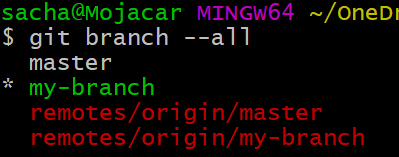
Vérifions le dépôt partagé sur Gitea :